(插上移动硬盘提示格式化怎么办?
移动硬盘打不开格式化怎么办?如何恢复移动硬盘中的数据?移动硬盘无法访问是最常见的故障之一。不要惊慌或格式化。您可以尝试本文中的方法,快速恢复移动硬盘的数据,并修复提示格式化分区。
移动硬盘无法打开提示格式 故障现象移动硬盘具有存储空间大、携带方便、使用方便等特点,迅速普及,成为日常常用数据存储设备之一。移动硬盘通常用于读写、存储、备份和传输文件数据。移动硬盘通常保存非常重要的数据,如照片、视频、工作文件、学习材料、备份等。但在使用移动硬盘的过程中,难免会遇到一些棘手的问题,比如常见的移动硬盘无法访问格式化的提示!有时候,前一天移动硬盘可以正常存储文件,读取数据,第二天突然打不开。当试图打开移动硬盘时,系统会弹出一个信息框,提示";磁盘没有格式化。驱动J中的磁盘没有格式化。现在想格式化吗?"或";使用驱动器K: 以前需要格式化中光盘。要格式化吗?";";格式化磁盘"和"取消",如下图所示:
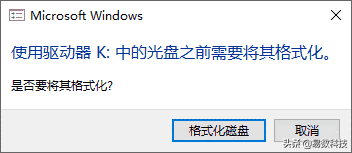
当移动硬盘无法打开时,除了格式化外,还会有其他错误的提示,如";无法访问 G:\\。 文件或目录损坏,无法读取。"、";无法访问 G:\\。本卷不包括可识别文件系统。请确定所有请求的文件系统驱动程序已加载,且此卷未损坏。"、";参数错误"等。遇到移动硬盘无法访问提示格式化的情况,大家千万别慌张,更不要点击";格式化磁盘";按钮,因为格式化过程会抹去现有数据,建立新的文件系统。这样,移动硬盘中的重要数据就会被破坏。正确的方法是先恢复移动硬盘数据。
移动硬盘不能打开提示格式的常见原因移动硬盘提示格式化的原因有很多,可能是逻辑故障或物理故障。今天小编总结了一些常见的原因,为大家找出原因和解决方案提供思路。
文件系统损坏:文件系统是一种存储和组织数据的方法,提供了访问底层数据的机制。文件系统将磁盘存储空间分为多个单元,并记录这些存储单元分配给哪些文件。如果文件系统损坏,操作系统将无法访问分区中的数据。由于格式化操作可以重建文件系统,因此当分区损坏时,系统往往表明需要格式化。不支持的文件系统类型:计算机不支持移动硬盘的文件系统类型,例如,如果使用移动硬盘Linux例如,文件系统类型EXT4, 然后移动硬盘接收Windows电脑上会提示格式化。在这种情况下,可以将移动硬盘放入Linux数据可以在环境中读取,也可以在环境中读取Windows下使用DiskGenius软件对EXT读写操作分区进行。USB口供电不足:与普通机械硬盘一样,移动硬盘依靠内部磁盘读写数据,对供电要求较高。如果USB口供电不足或不稳定,那么会影响正常的读写操作,造成数据错乱。操作不当:许多用户在移动硬盘移除前不点击安全删除硬件图标,有时在系统未完成读写操作时直接删除移动硬盘,可能导致文件目录信息混乱、丢失或损坏。磁盘坏道:硬盘坏道是磁盘区域,不能正常读写。坏道会带来各种问题,如分区打不开、分区丢失、硬盘速度慢等。移动硬盘无法打开提示格式化,如何恢复数据?如果移动硬盘没有物理故障,您可以使用数据恢复软件找到丢失的数据。以下是移动硬盘提示格式化时数据恢复的具体步骤:
第一步:将需要恢复数据的移动硬盘与计算机连接,关闭系统弹出的提示格式化窗口。
第二步:打开数据恢复软件。软件打开后,可以在主界面上快速找到格式化的移动硬盘。选择无法打开的分区,然后点击软件右侧";浏览文件"选项。
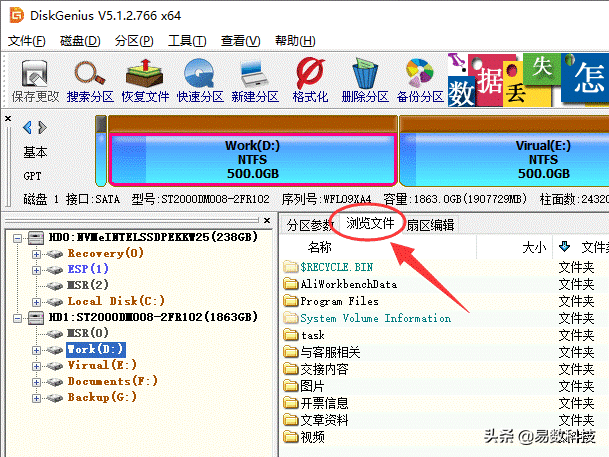
目的是检查移动硬盘中的数据是否直接列出。如果打开软件后能看到数据,则无需进行后续操作,直接复制所需文件。
第三步:智能加载当前分区:选中需要恢复数据的分区 > 工具 > 智能加载当前分区。
提示格式化NTFS如下图所示,可以尝试此功能。如果分区提示格式化是因为MFT由损坏引起的,可以快速加载分区中的数据。如果分区损坏非常严重,或者移动硬盘是其他格式,则需要步骤操作。
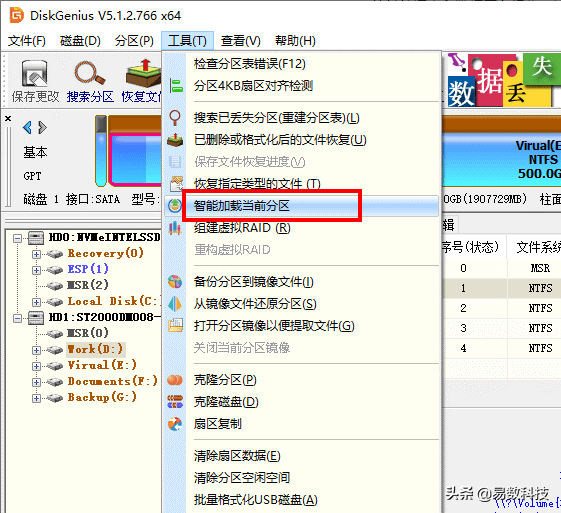
同样,需要的数据被列出后,就可以直接复制文件了:选择数据 > 右击鼠标 > 复制到指定文件夹。
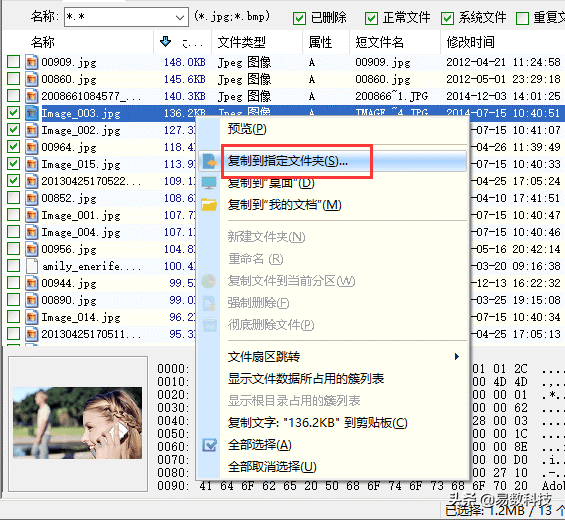
第四步:恢复文件。
选择格式化的移动硬盘分区,然后点击工具栏上的恢复文件按钮。恢复文件的功能适用于各种数据丢失,如删除、格式化和无法打开分区,而搜索分区功能用于恢复丢失的分区。因此,应选择恢复文件。
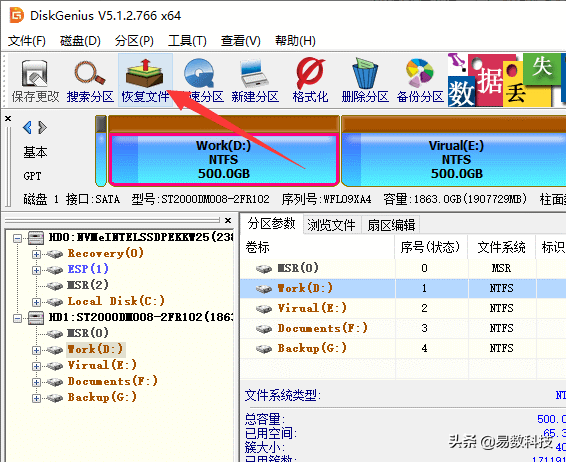
点击开始按钮,让软件开始搜索丢失的数据。
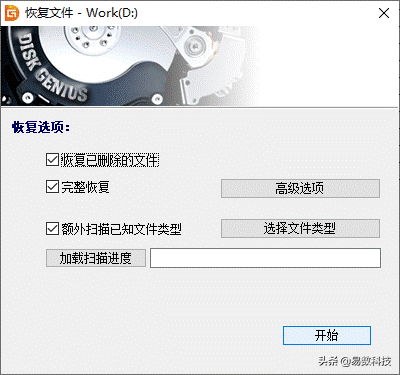
第五步:预览扫描结果中的数据。
文件预览有助于找到所需的数据,并判断文件是否损坏。例如,如果提示文件在预览文件时损坏,则该文件在恢复前损坏,无法正常恢复;如果文件预览正常,如下图所示,文件可以正常恢复。
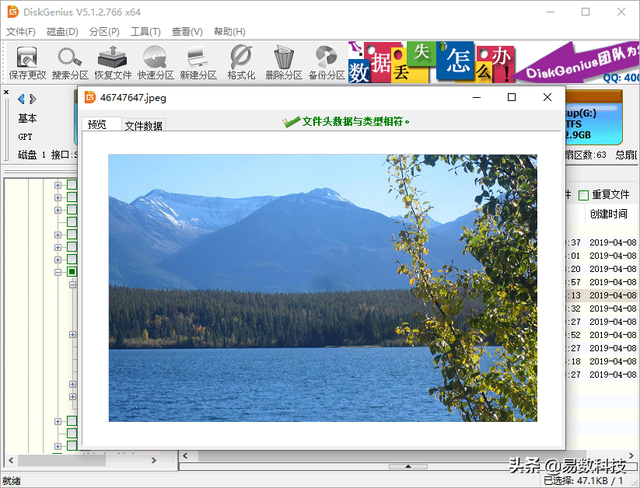
第六步:复制文件,恢复移动硬盘数据。
检查所需数据,然后单击鼠标右键,选择复制到指定文件夹选项。这样,恢复的数据就可以存储在计算机的指定位置。
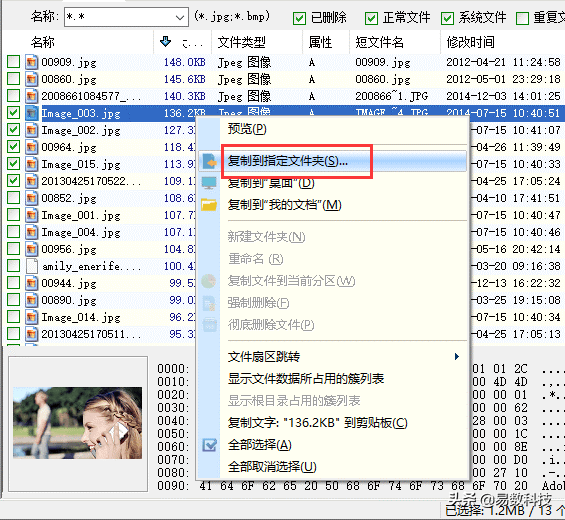
如何修复格式分区?格式化是最简单的方法。格式化操作很简单,但是,在在格式化之前,需要确认丢失的数据已经恢复!
右击电脑中代表移动硬盘的盘符,然后选择格式化选项;然后点击弹出窗口上的开始按钮。
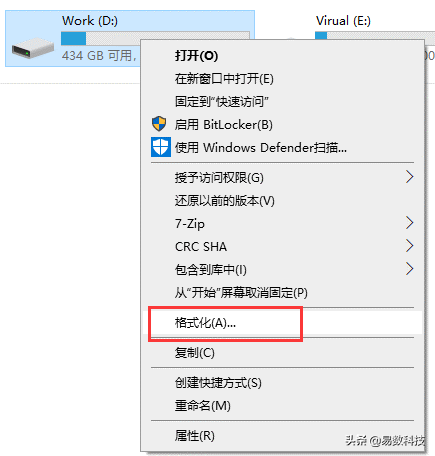
当移动硬盘提示格式化时,如果数据更重要,则不要格式化分区或磁盘检查。首先要做的是恢复数据。按照上面的教程一步一步操作就可以将丢失的文件找回来。